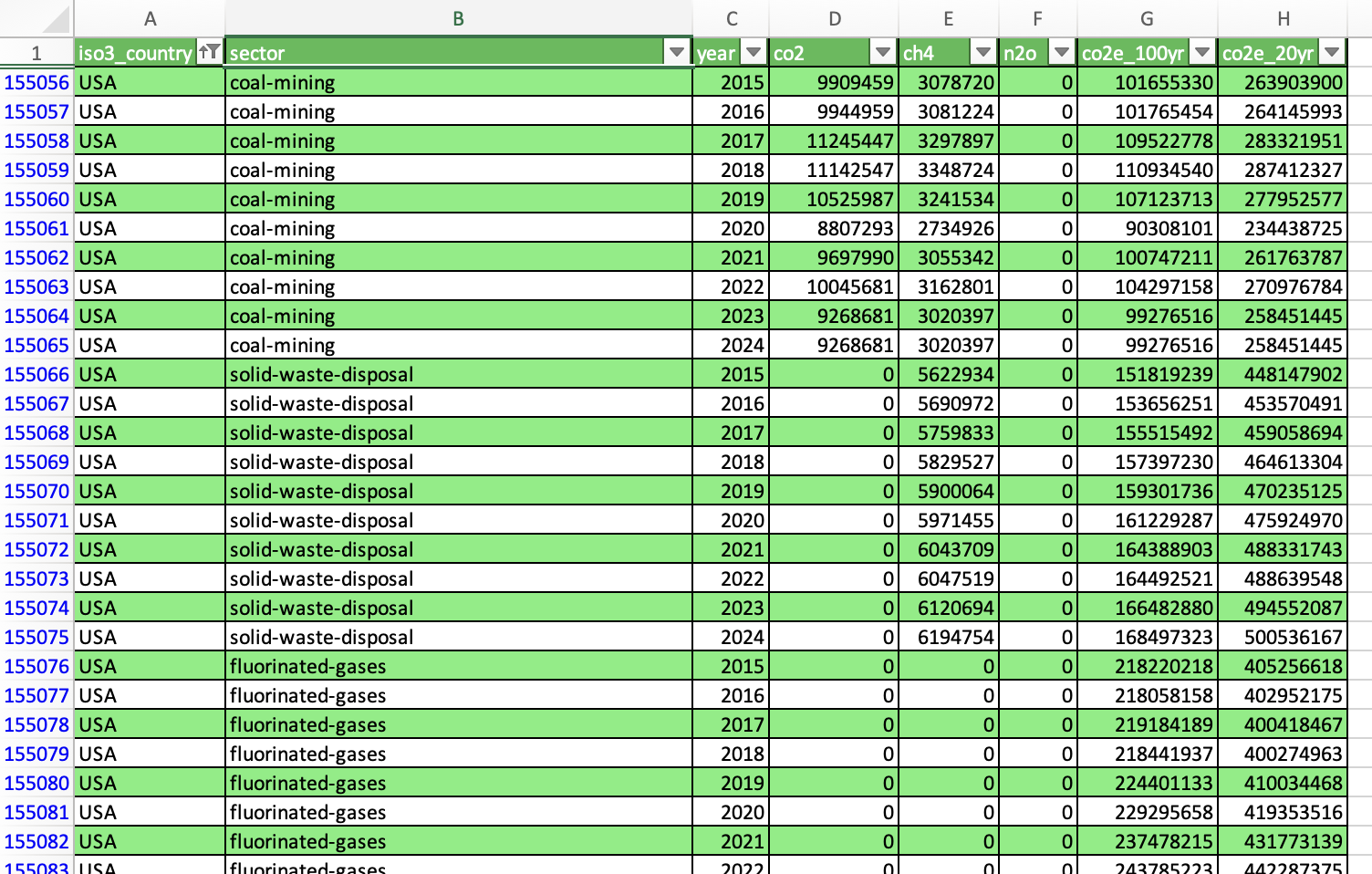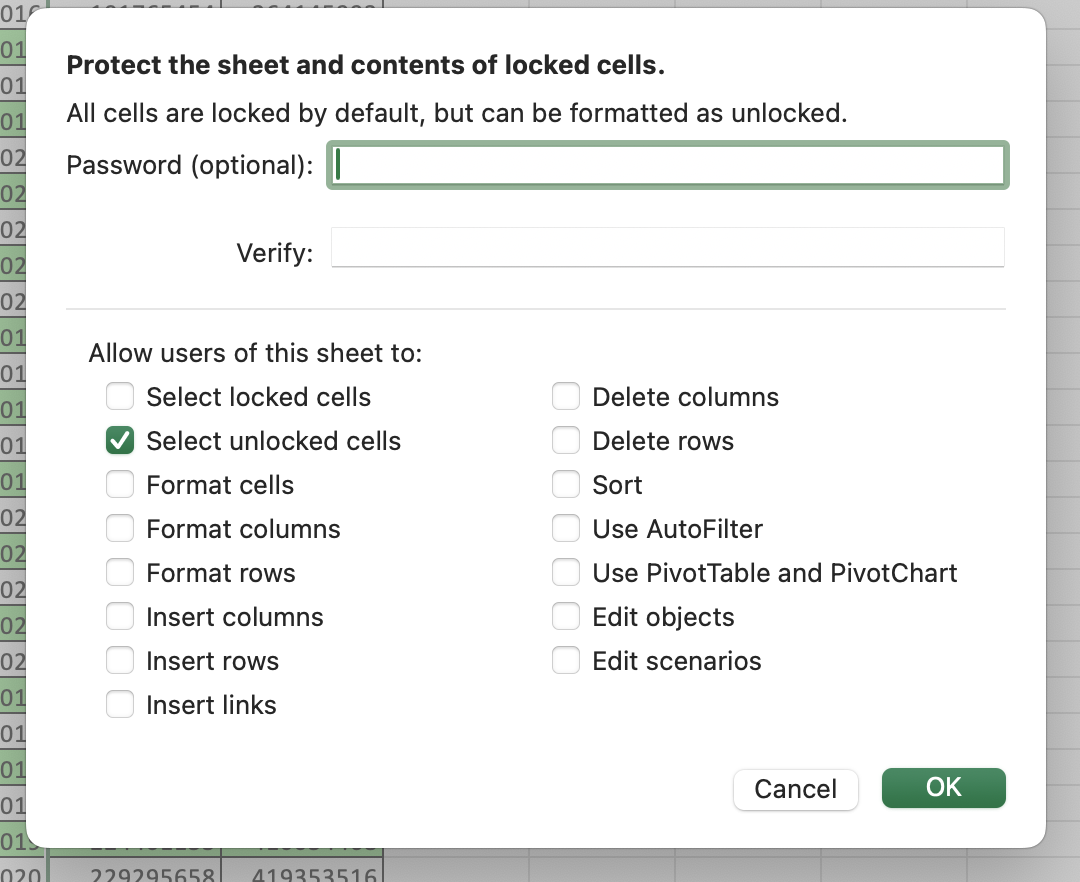Lernpfad
Das Ausblenden von Spalten ist eine sehr verbreitete Technik bei der Arbeit mit Excel-Tabellen. Dies ist aus Gründen der Lesbarkeit sinnvoll: Vielleicht möchtest du dich auf bestimmte Kennzahlen konzentrieren oder unnötige Informationen in deinen Datenansichten entfernen.
Was auch immer der Grund sein mag, das Ausblenden von Spalten ist zwar ziemlich einfach, aber das Wiedereinblenden kann überraschenderweise etwas komplizierter sein. Keine Sorge - in diesem Artikel werden wir uns die verfügbaren Methoden zum Einblenden von Spalten ansehen, einschließlich Abkürzungen und einiger guter Tipps, die das Einblenden von Spalten und die Verwaltung gruppierter Spalten extrem einfach machen.
Wie man Spalten in Excel einblendet: Grundlegende Methoden
Beginnen wir mit den grundlegendsten Methoden zum Einblenden von Spalten in Excel.
Wir werden eine Datenbank mit Treibhausgasemissionen nach Land, Sektor und Jahr verwenden, die von Climate Trace erstellt wurde. Die Daten sehen wie folgt aus:
Verwenden des Rechtsklick-Menüs
Die einfachste Möglichkeit, Spalten wieder einzublenden, ist, die Spalten neben den ausgeblendeten Spalten auszuwählen und dann auf die Schaltfläche Einblenden im Rechtsklickmenü klicken.
In der folgenden Abbildung blenden wir die Spalte "co2" ein.
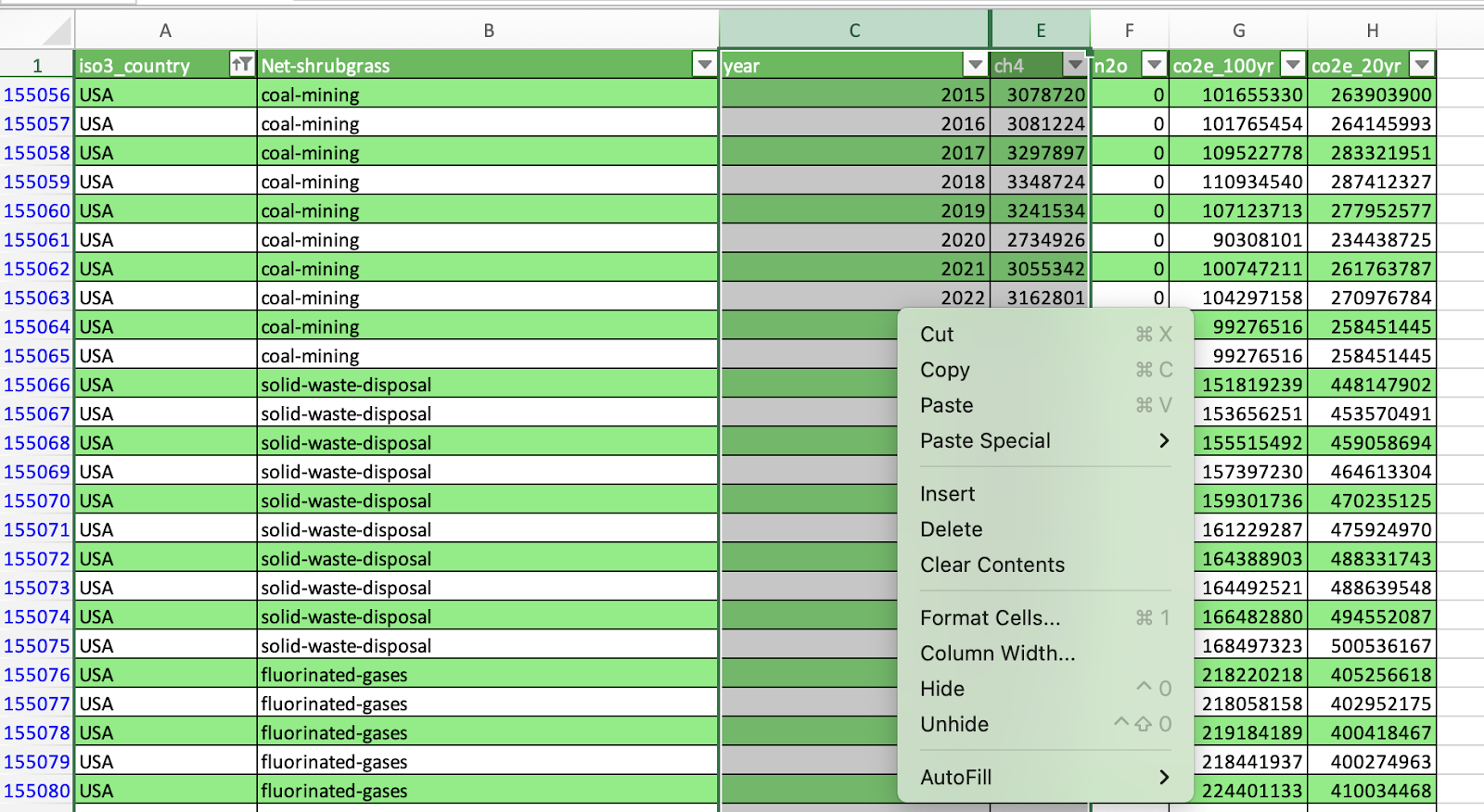
Verwenden des Menüs Format
Alternativ kannst du die Spalten auch über das Home-Menü einblenden. Wähle einfach die angrenzenden Spalten aus und gehe dann auf Startseite > Format > Ausblenden & Einblenden > Spalten einblenden, wie unten gezeigt:
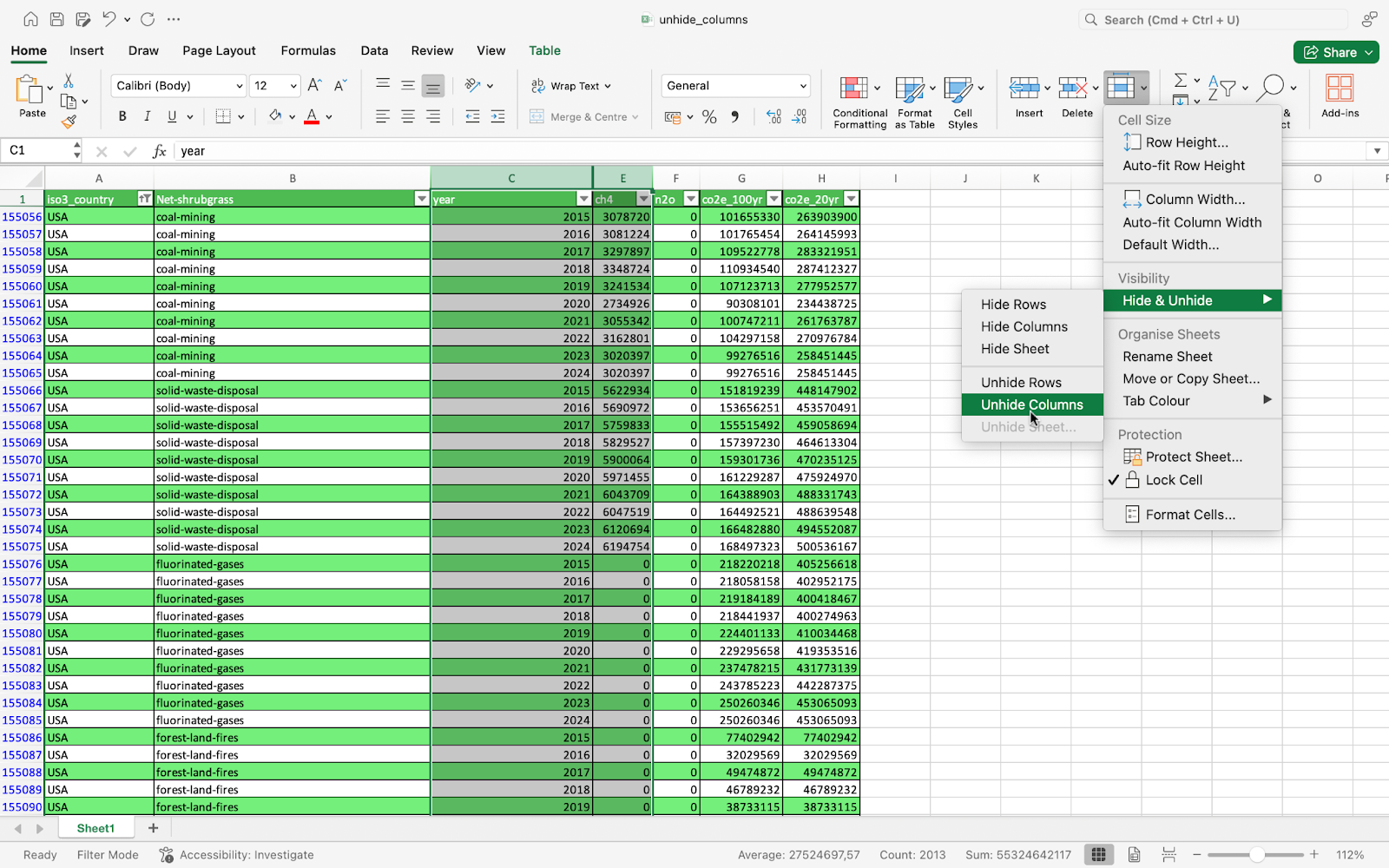
Verwendung der Drag-Methode
Du kannst den Trick auch anwenden, indem du mit dem Mauszeiger zwischen die benachbarten Spaltenbuchstaben fährst und dann doppelt klickst oder ziehst, um versteckte Spalten aufzudecken.
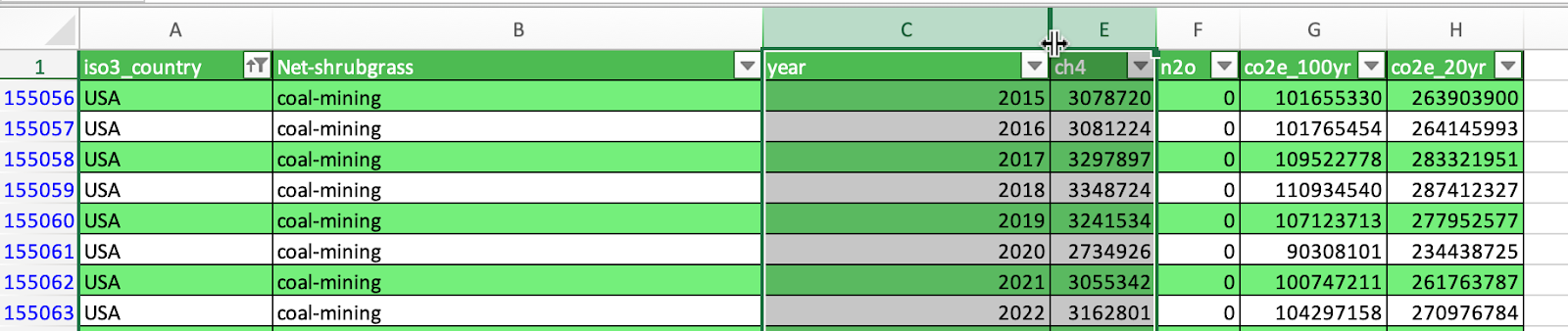
Tastaturkürzel verwenden
Zum Schluss blenden wir die Spalten mithilfe von Tastenkombinationen ein. Unter Windows kannst du dies auf zwei Arten tun:
- Alt + H + O + U + L: Diese Sequenz öffnet das Excel-Band zum Einblenden von Spalten.
- Strg + Shift + 0: Dies ist die wichtigste Tastenkombination, um Spalten in Excel wieder einzublenden.
Sonderfall: Ausblenden der ersten Spalte (Spalte A)
Wenn die erste Spalte (Spalte A) ausgeblendet ist, kann es etwas knifflig werden, weil es keine einfache Möglichkeit gibt, die Spalte im Arbeitsblatt auszuwählen. Wir sehen uns verschiedene Möglichkeiten an, diese Situation zu lösen.
Verwendung des Namensfeldes
Eine einfache Möglichkeit, auf die ausgeblendete Spalte A zu verweisen, ist das Namensfeld in der oberen linken Ecke. Gib einfach A1 ein und gehe dann auf Home > Format > Ausblenden & Einblenden > Spalten einblenden.
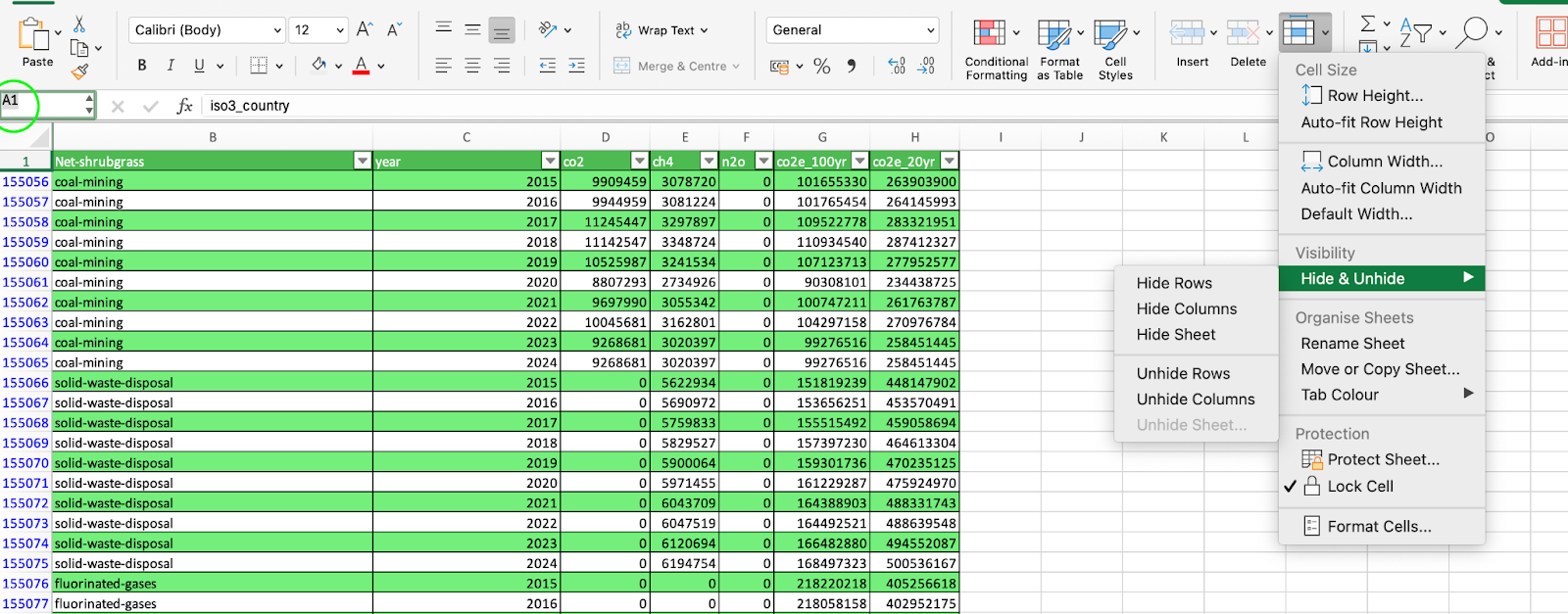
Verwenden des Befehls Gehe zu
Auf ähnliche Weise kannst du mit dem Befehl Gehe zu zu A1 wechseln. Folge einfach Home > Suchen & Wählen > Gehe zu, gib A1 ein und gehe wie im letzten Abschnitt vor.
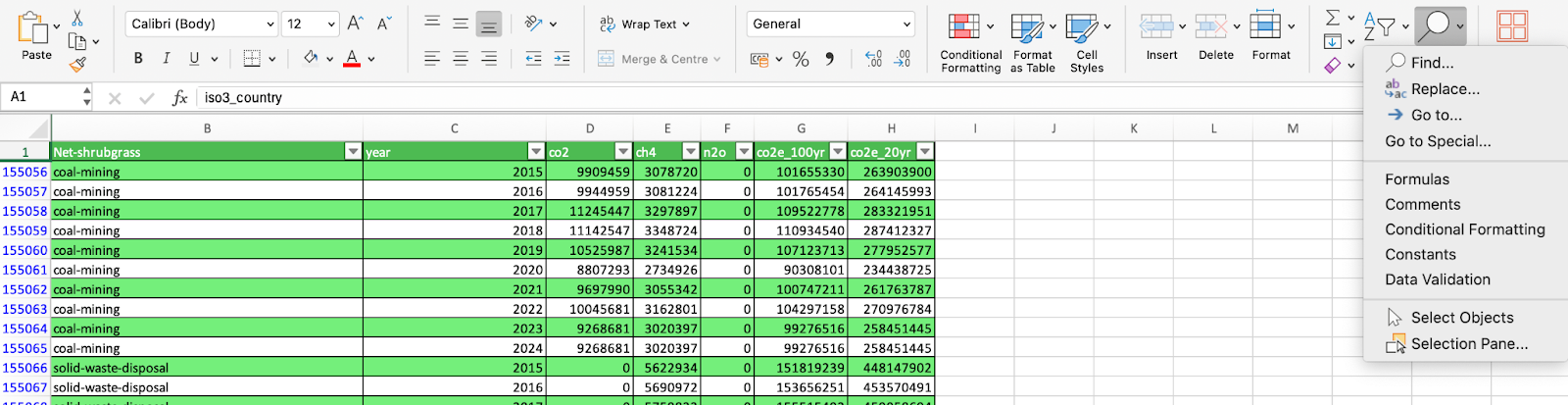
Ziehen von Spalte B
Schließlich kannst du auch die Spalte A einblenden, indem du sie vorsichtig von der Spalte B nach links ziehst, wie unten gezeigt.
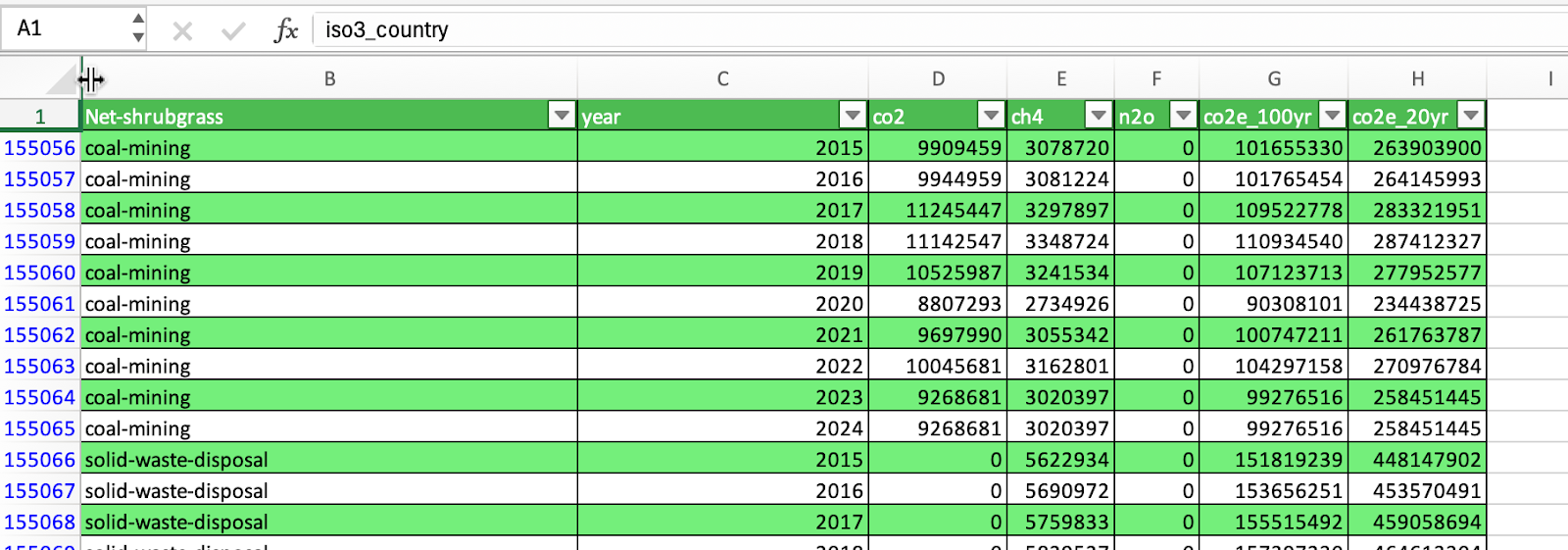
Wie man alle Spalten auf einmal einblendet
Es kann vorkommen, dass du mehrere nicht aufeinanderfolgende ausgeblendete Spalten in deinem Arbeitsblatt hast. Wenn du alle auf einmal einblenden willst, musst du zuerst das gesamte Blatt markieren (entweder durch zweimaliges Drücken von Strg + A oder durch Anklicken des Dreiecks oben links) und dann den üblichen Weg über Rechtsklick > Einblenden oder Format > Einblenden & Ausblenden > Spalten einblenden gehen.
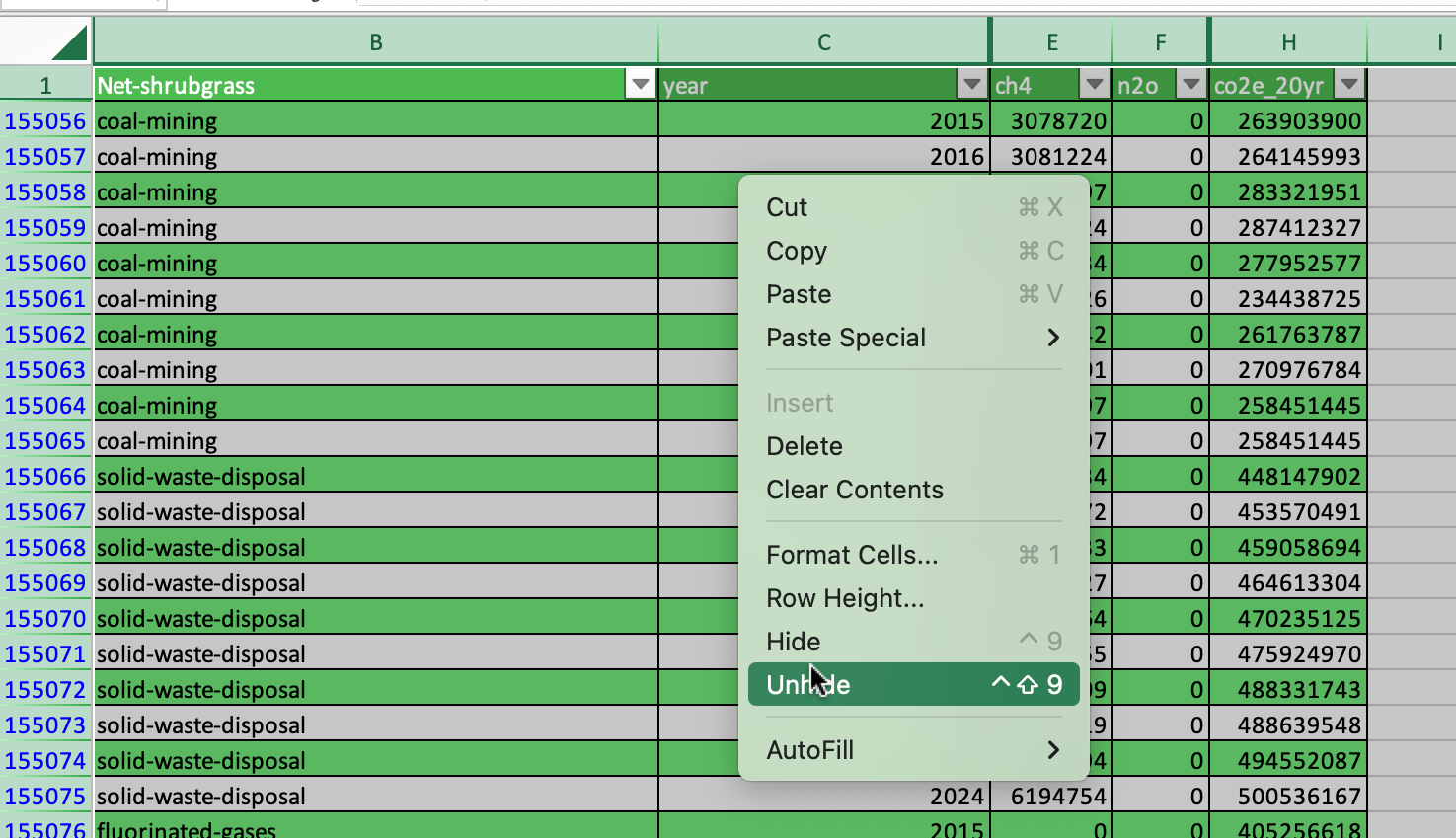
Wie man mehrere Spalten einblenden kann
Das Ausblenden bestimmter mehrerer Spalten folgt der gleichen Logik. Wähle einfach den Bereich aus, der sich über die ausgeblendeten Spalten erstreckt und fahre dann mit den Standardschritten zum Einblenden fort.
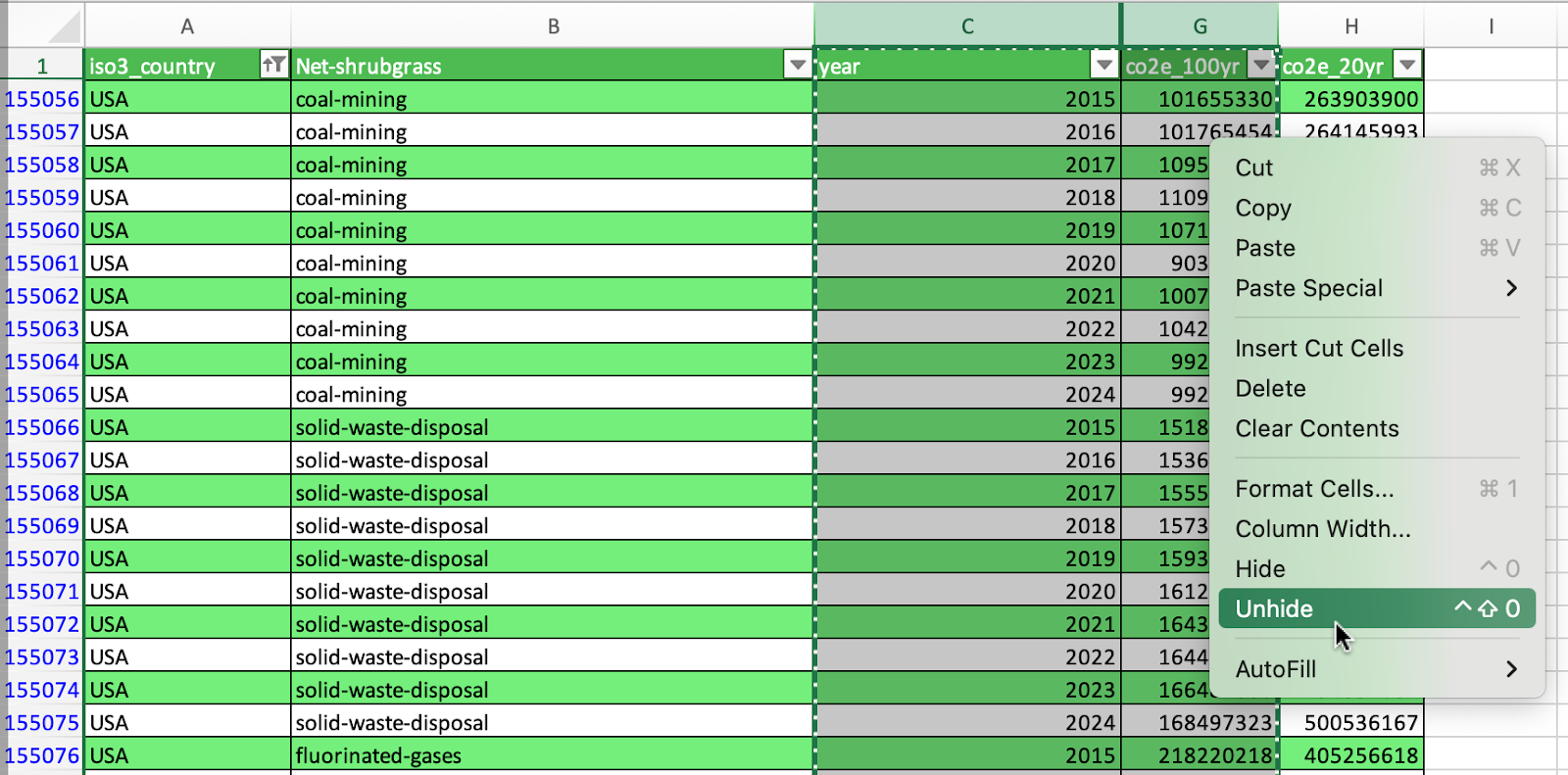
Wie man verborgene Spalten in Excel findet
Manchmal sind versteckte Spalten schwer zu finden. Hier sind zwei Methoden, die helfen können:
Gehe zu Spezial verwenden, um versteckte Spalten zu finden
Wenn du in Tabellenkalkulationen mit vielen Spalten arbeitest, kann es schwierig sein, auf den ersten Blick alle versteckten Spalten zu erkennen. Eine gute Methode dafür ist, Home > Suchen & Auswählen > Gehe zu Spezial > Nur sichtbare Zellen zu verwenden. Dadurch hebt Excel die Grenzen zwischen Spalten und Spaltennamen mit einer dickeren Linie hervor, wenn es verdeckte Spalten gibt.
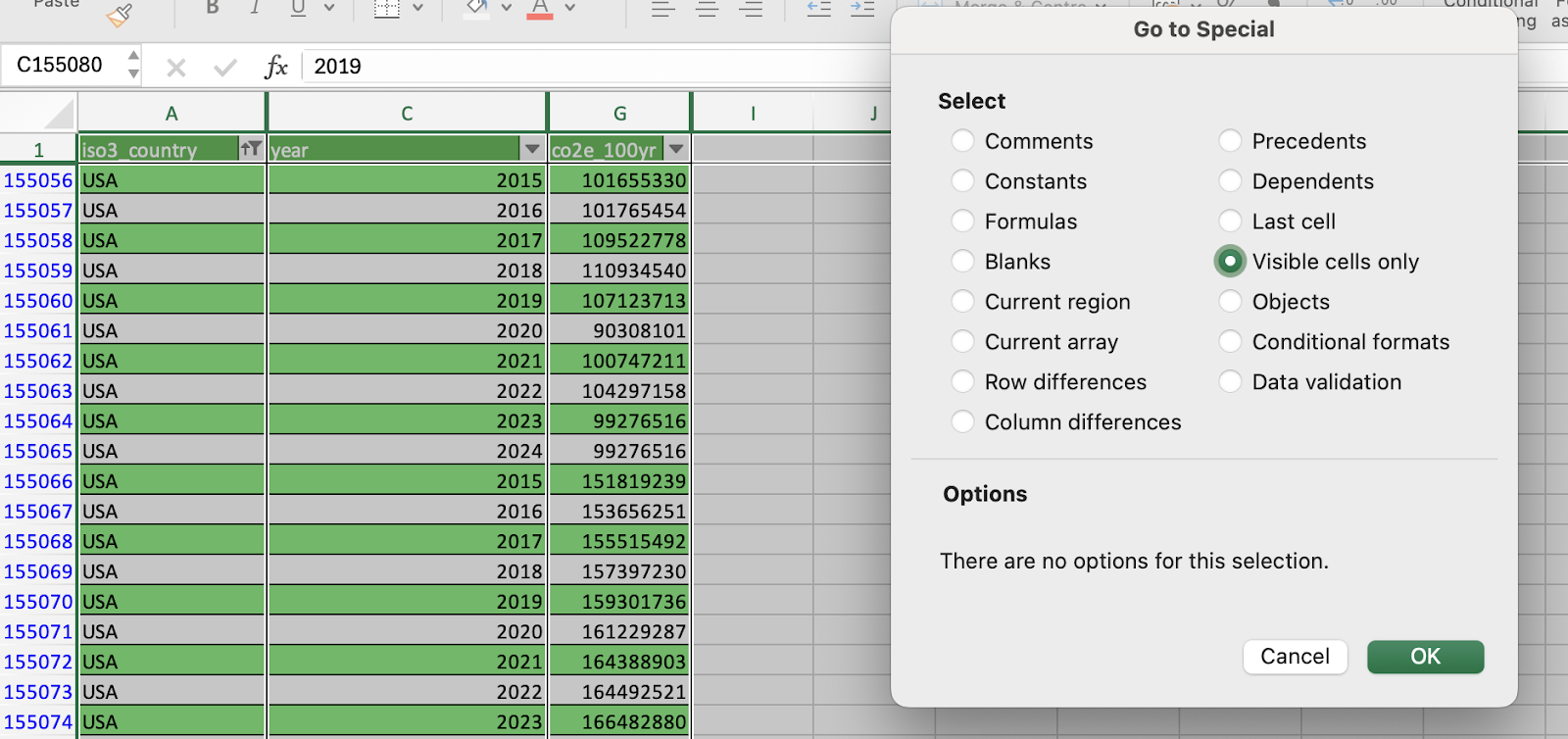
Mit dem Dokumentinspektor auf ausgeblendete Spalten prüfen
Wenn du Excel unter Windows verwendest, kannst du die ausgeblendeten Spalten in deinem Arbeitsblatt auch über den Dokumentinspektor überprüfen. Gehe einfach auf Datei > Info > Auf Fehler prüfen > Dokument prüfen und klicke auf Ausgeblendete Zeilen und Spalten, um eine Übersicht über die ausgeblendeten Zeilen und Spalten zu erhalten.
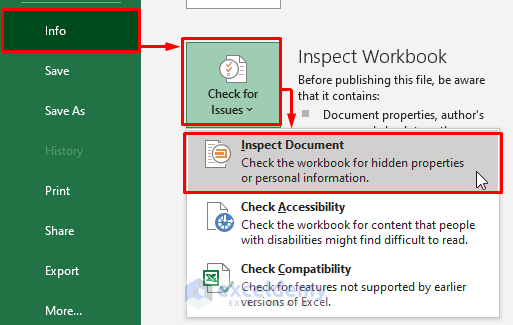
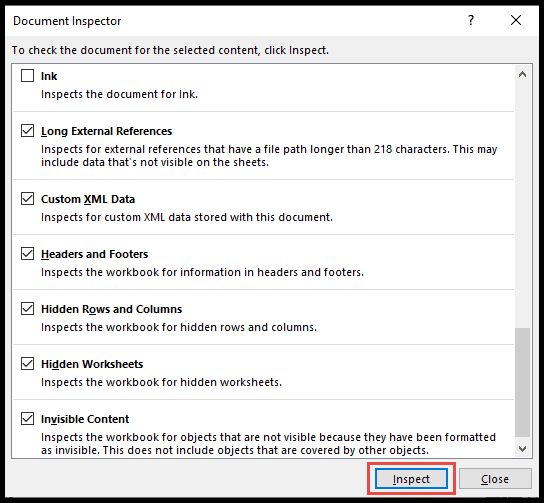
Wie du verhinderst, dass andere die Spalten einblenden
Schließlich möchtest du vielleicht dein Arbeitsblatt schützen, indem du die Möglichkeit einschränkst, dass andere Benutzer die Spalten wieder einblenden. Das kann notwendig sein, wenn die Dokumente Informationen enthalten, die nicht jeder im Unternehmen sehen darf.
Dieser Prozess umfasst mehrere Schritte. Markiere zunächst alle Zellen mit Strg + A zweimal oder klicke auf das Dreieck oben links. Drücke dann Strg + 1, um das Feld Zelle formatieren anzuzeigen. Gehe auf Schutz und du wirst sehen, dass die Zellen standardmäßig gesperrt sind. Diese Einschränkung gilt nur, wenn du dein Arbeitsblatt schützt (siehe unten). Deaktiviere den Status " Gesperrt" für den Moment.
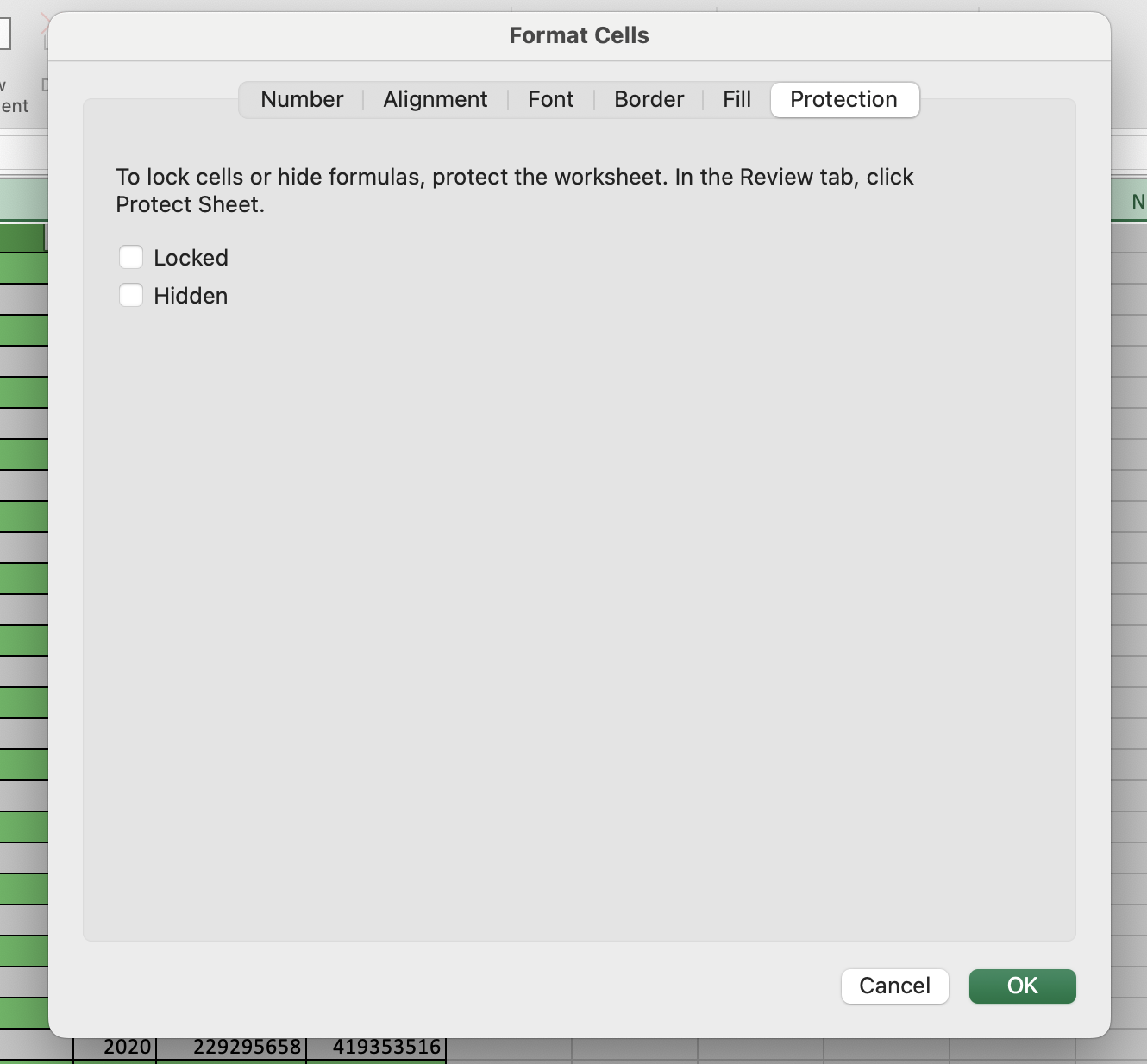
Markiere nun die Spalten, die du ausblenden möchtest, und drücke erneut Strg + 1. Gehe zur Registerkarte " Schutz" und aktiviere die Option " Gesperrt".
Zum Schluss gehst du auf Überprüfen > Blatt schützen und erlaubst den Nutzern nur, nicht gesperrte Zellen auszuwählen. Vergewissere dich, dass die Option Gesperrte Zellen auswählen deaktiviert ist.
Jetzt können deine Nutzer die ausgeblendeten Spalten nicht mehr bearbeiten oder einblenden. Diese Formel ist jedoch nicht kugelsicher, da die Benutzer immer noch über eine Formel auf Informationen in den verborgenen Spalten zugreifen können.
Fazit
Das Ausblenden von Spalten in Excel mag trivial erscheinen, aber es ist wichtig zu wissen, wie man es macht, um Verwirrung zu vermeiden und eine hohe Lesbarkeit zu gewährleisten. Wir haben alle verfügbaren Optionen für verschiedene Anwendungsfälle behandelt, einschließlich Profitipps für komplexere Szenarien, wie z. B. gemeinsame Arbeitsblätter.
Wir hoffen, dass dir dieses Tutorial gefallen hat und freuen uns darauf, dich wiederzusehen. In der Zwischenzeit sind wir hier, um dir zu helfen, ein Excel-Meister zu werden. Sieh dir weitere überzeugende Excel-Materialien an, die wir für dich haben:
- Kurs Einführung in Excel
- Kurs Datenanalyse in Excel
- Lernpfad Excel-Grundlagen
Bringe deine Karriere mit Excel voran
Erwerbe die Fähigkeiten, um Excel optimal zu nutzen - keine Erfahrung erforderlich.

Ich bin freiberufliche Datenanalystin und arbeite mit Unternehmen und Organisationen auf der ganzen Welt an Data-Science-Projekten zusammen. Ich bin auch Ausbilder für Data Science mit mehr als 2 Jahren Erfahrung. Ich schreibe regelmäßig datenwissenschaftliche Artikel in englischer und spanischer Sprache, von denen einige auf etablierten Websites wie DataCamp, Towards Data Science und Analytics Vidhya veröffentlicht wurden. Als Datenwissenschaftlerin mit einem Hintergrund in Politik- und Rechtswissenschaften ist es mein Ziel, an der Schnittstelle von Politik, Recht und Technologie zu arbeiten und die Macht der Ideen zu nutzen, um innovative Lösungen und Erzählungen voranzutreiben, die uns dabei helfen können, dringende Herausforderungen wie die Klimakrise anzugehen. Ich betrachte mich als Autodidakt, der ständig lernt und ein überzeugter Verfechter der Multidisziplinarität ist. Es ist nie zu spät, neue Dinge zu lernen.
FAQs
Warum ist es wichtig zu wissen, wie man Spalten in Excel wieder einblenden kann?
Egal, ob du dich auf bestimmte Kennzahlen konzentrieren, bestimmte Spalten zusammenstellen oder unnötige Informationen entfernen möchtest, das Ausblenden ist entscheidend, um die Lesbarkeit deiner Arbeitsblätter zu gewährleisten.
Ist der Prozess des Ein- und Ausblendens von Spalten in Excel derselbe?
Während das Ausblenden von Spalten in Excel recht einfach ist, kann es paradoxerweise etwas komplizierter sein, sie wieder einzublenden, vor allem, wenn du mit mehreren ausgeblendeten Spalten arbeitest oder die erste Spalte wieder einblenden möchtest.
Was sind die grundlegenden Methoden, um Spalten in Excel wieder einzublenden?
Du kannst eine Spalte in Excel auf verschiedene Arten wieder einblenden:
- Verwenden des Rechtsklick-Menüs
- Verwenden des Menüs Format
- Verwendung der Drag-Methode
- Tastaturkürzel verwenden
Warum ist das Ausblenden der ersten Spalte so schwierig?
Wenn du die erste Spalte ausblendest, kannst du aufgrund ihrer Position nicht darauf zugreifen. Zum Glück gibt es einige Tricks, um die erste Spalte wieder einzublenden, zum Beispiel
- Verwendung des Namensfeldes
- Verwenden des Befehls Gehe zu
- Ziehen von Spalte B
Kannst du verhindern, dass andere Nutzer bestimmte Spalten einblenden können?
Ja, das kannst du über die Schaltfläche "Dein Blatt schützen" tun.